Se o Chromebook não liga, você tem algumas opções para consertar. Use este guia se você estiver tendo os seguintes problemas com o Chromebook:
- Seu dispositivo liga, mas a tela permanece preta.
- Seu dispositivo liga, mas desliga imediatamente.
- Seu dispositivo inicializa o Chrome OS, mas você não consegue fazer login em sua conta.
- Você pode fazer login em seu Chromebook, mas o dispositivo continua travando.
- Nada acontece quando você pressiona o botão liga / desliga.
As informações neste artigo se aplicam a todos os dispositivos Chrome OS, independentemente do fabricante (Acer, Dell, Google, HP, Lenovo, Samsung, Toshiba, etc.).
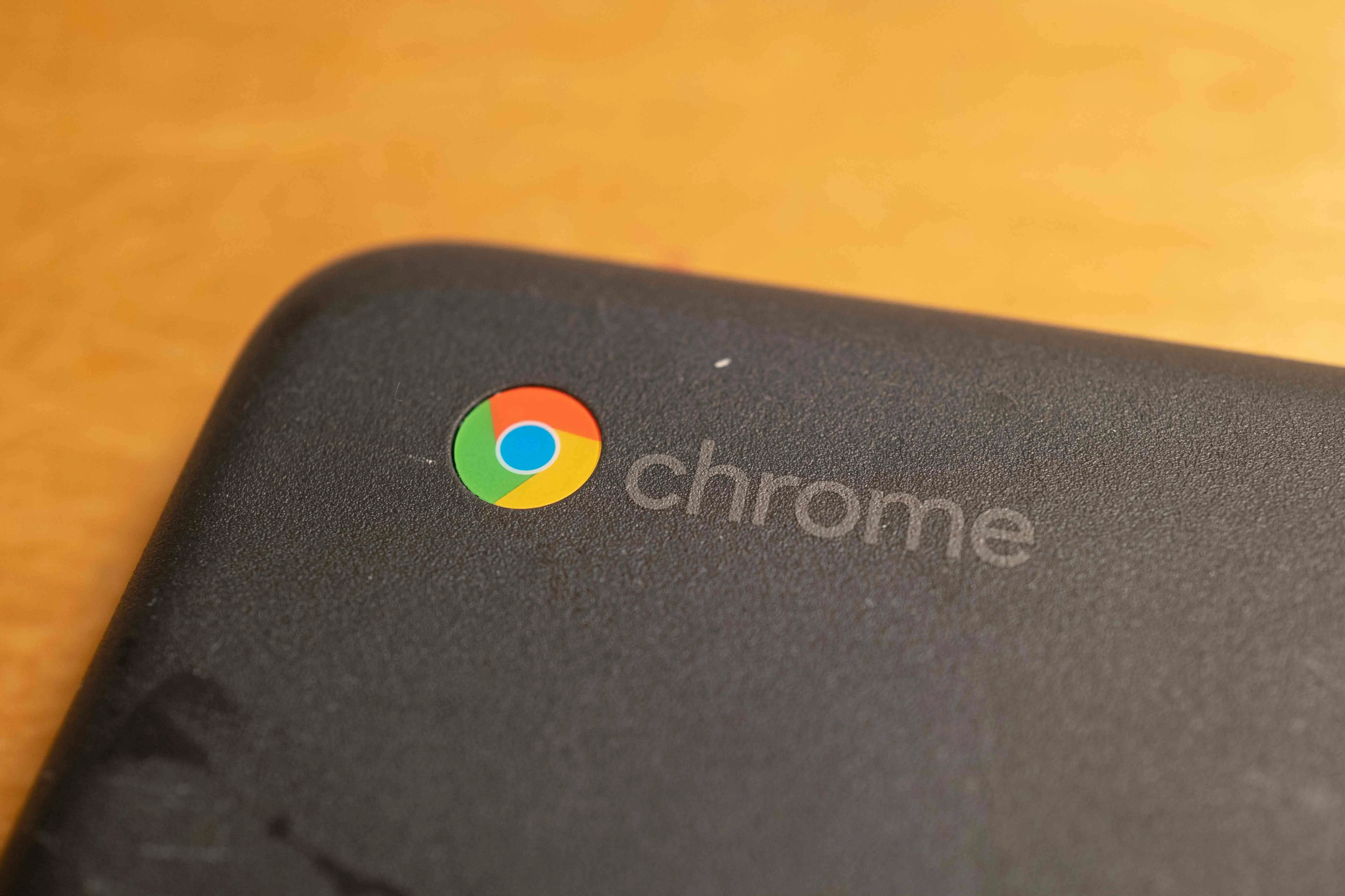
Causas de um Chromebook não ligar
Embora dezenas de fabricantes façam Chromebooks, todos eles estão sujeitos aos mesmos problemas de hardware e software. Pode haver alguns motivos pelos quais seu Chromebook não liga, incluindo:
- Problemas com o carregador de bateria
- Problemas com o hardware interno
- Problemas com o Chrome OS
- Interferência de hardware externo
Se o seu Chromebook travar continuamente, existem etapas diferentes que você pode tentar corrigir.
Como consertar um Chromebook que não liga
Tente estas etapas em ordem até que seu Chromebook esteja funcionando novamente:
-
Certifique-se de que seu Chromebook esteja carregando. Você pode dizer se o carregador está conectado observando as pequenas luzes LED perto da porta de carregamento. Dependendo do fabricante, você deve ver uma luz azul ou laranja sólida enquanto o Chromebook está carregando. Deixe seu Chromebook conectado por 3,5 horas e tente ligá-lo novamente. Se você não vir uma luz, tente usar um carregador diferente. Se o dispositivo ainda não estiver carregando, é provável que haja um problema com a porta de carregamento ou com a bateria interna, mas você pode tentar carregá-lo sem o carregador apenas para ter certeza de que esse não é o problema.
-
Reinicie com força. Se o seu dispositivo liga, mas a tela permanece preta, mantenha pressionada a Chave de atualização + Poder para reiniciar seu Chromebook. Uma reinicialização forçada limpará a RAM do Chromebook e todos os caches que possam estar impedindo a inicialização do sistema operacional.
-
Remova todos os dispositivos USB conectados. Às vezes, o hardware externo pode interferir no processo de inicialização do Chrome OS. Se você tiver algum dispositivo conectado às portas USB do seu Chromebook, remova-o e tente iniciar o computador. Por exemplo, se você tiver uma unidade USB inserida, ejete-a e tente novamente.
-
Faça login como outro usuário. Se o Chrome OS inicializar, mas você não conseguir fazer login em sua conta, pode ser devido a um problema de sincronização entre seu laptop e sua Conta do Google. Crie uma nova conta de usuário para o seu Chromebook ou tente fazer login como um convidado.
-
Remover aplicativos do Google Chrome. Se o seu computador liga, mas continua travando, remova todas as extensões e aplicativos do Google Chrome que foram instalados ou atualizados recentemente.
-
Atualize o sistema operacional. Se o seu Chromebook liga, mas continua travando, atualize o Chrome OS para garantir que você esteja executando a versão mais recente do sistema operacional.
-
Powerwash seu Chromebook. Se você pode acessar as configurações do seu Chromebook ou o navegador Chrome, você pode fazer um powerwash no seu Chromebook para restaurar o dispositivo para as configurações de fábrica. Tudo o que for salvo no disco rígido do seu Chromebook será perdido durante um powerwash.
-
Contate o fabricante. Se o seu dispositivo ainda tiver uma garantia válida, você poderá obtê-lo gratuitamente para manutenção profissional. Se você tiver que pagar para consertar seu Chromebook, considere a possibilidade de atualizar para um Google Pixelbook.
-
Substitua a bateria interna por conta própria. Se você se sentir confortável para navegar pelo funcionamento interno dos laptops, pode desparafusar a tampa traseira e recolocar a bateria. Abrir o Chromebook pode anular a garantia, portanto, salve esta etapa como último recurso.